建立共用信箱
共用信箱可讓特定群組的人透過同一個電子郵件地址閱讀並傳送郵件。舉例來說,假設您為公司建立了一個名為info@coolexample.com的共用信箱。如果客戶將電子郵件寄到info@coolexample.com ,則可存取該信箱的所有員工都會收到並可以回覆該訊息。
必要項目:您需要管理員權限才能建立共用信箱。如需更多資訊,請參閱Microsoft的管理員角色。
- 登入Exchange管理中心。使用Microsoft 365 email地址及密碼(此處無法使用GoDaddy使用者名稱及密碼)。
- 在「收件者」下方,選取「信箱」 。
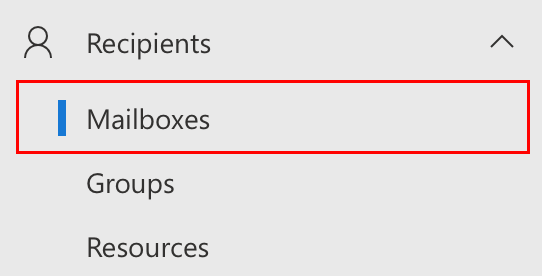
- 點選「新增共享信箱」 。系統會在最右邊開啟新增共享信箱視窗。

- 輸入顯示名稱,這將是您共享信箱的名稱。這是收件人從這個地址收到電子郵件時會看到的內容。
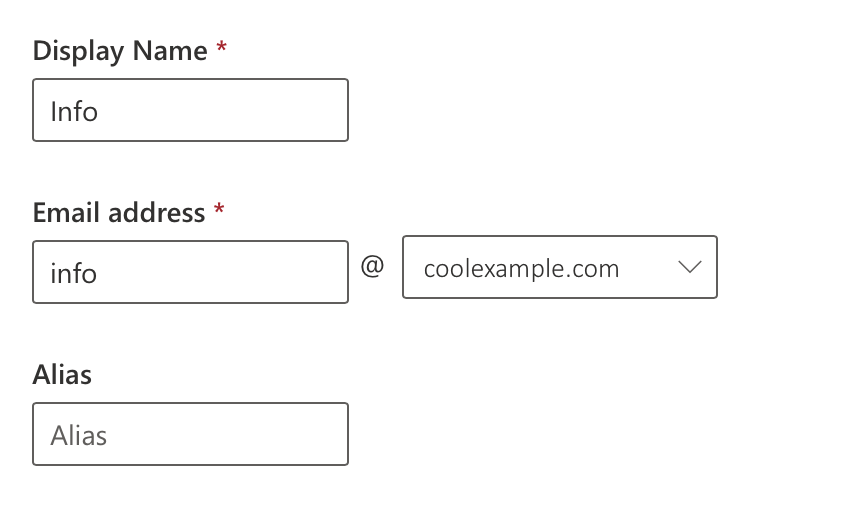
- 為共用信箱輸入電子郵件地址。這就是@之前的地址名稱。
範例:您可能會使用一般詢問或sales @作為銷售團隊的一般諮詢。
- 從清單選取您的網域名稱。
- (可選)輸入共享信箱別名。
- 點選建立。您的共用信箱將會儲存。建立共用信箱後,系統會顯示成功訊息。您可能需要幾分鐘的時間才能新增成員。
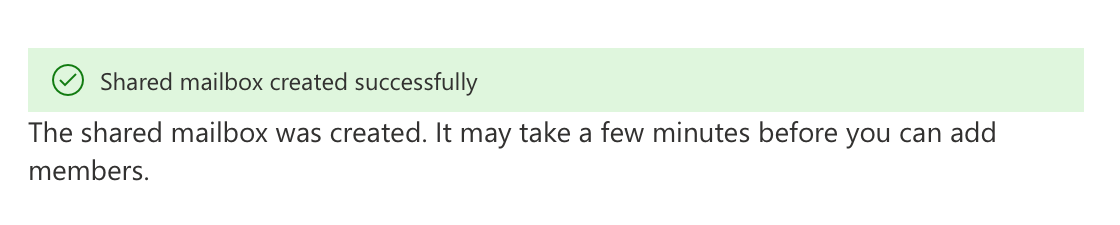
- 在「下一步」下,選取「新增使用者到此信箱」 。
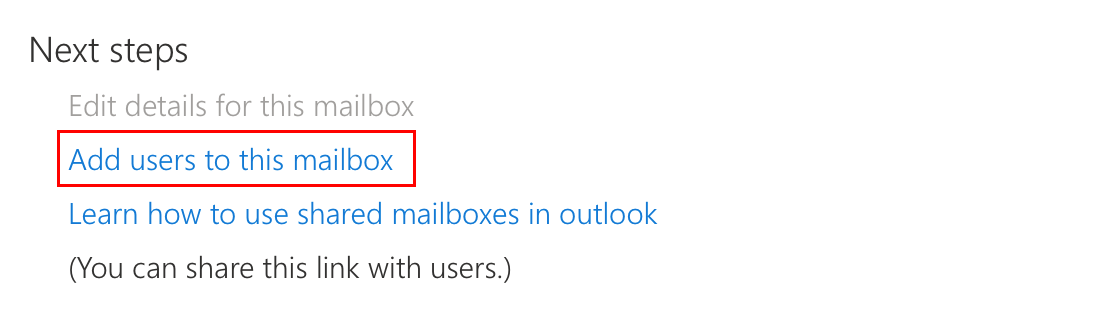
- 在管理共用信箱成員下,選取新增成員。
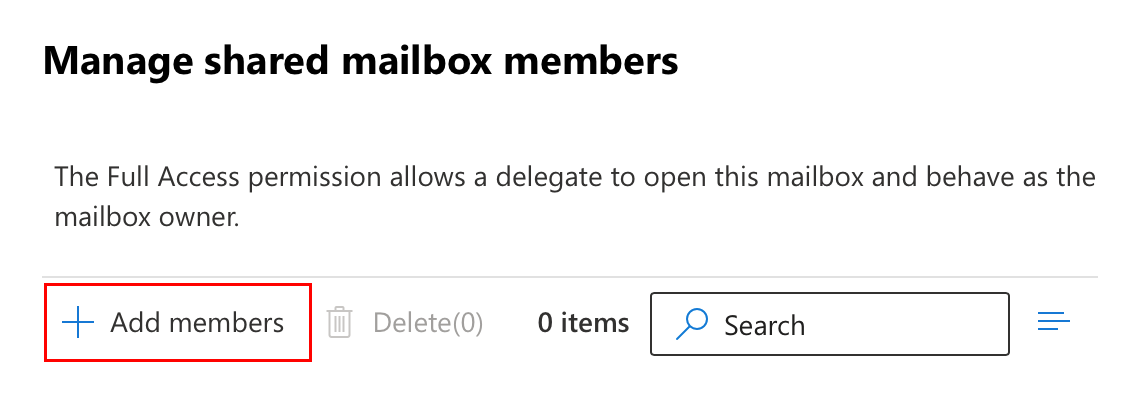
- 選擇您想存取共用信箱的使用者,再點選儲存。
- 要確認您要新增這些信箱的委派權限,請選擇確認。
將選取的使用者加入信箱後,系統即會顯示成功訊息。您的變更可能需要60分鐘才會在Outlook及網頁版Outlook上顯示。
相關步驟
- 新增使用者後,您即可存取共用信箱。
- 使用email客戶端或Webmail登入共享信箱。
更多資訊
- 什麼是共享信箱?
- 比較轉寄,別名,通訊組和共享信箱
- 觀看如何設定電子郵件的其他系列影片。
- 在打開和存取共用信箱方面取得Microsoft的其他協助。